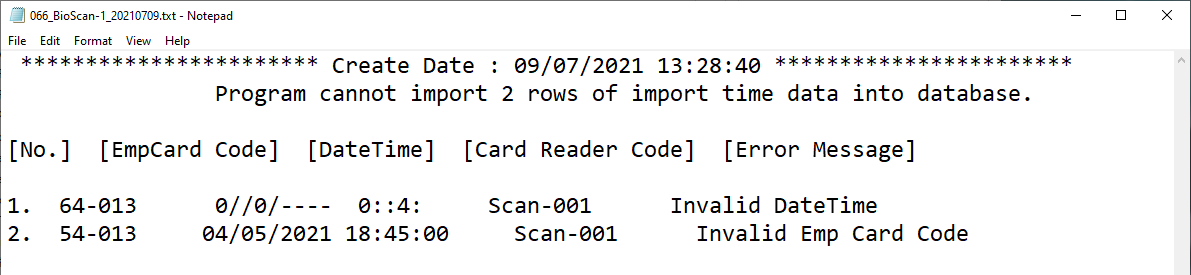คำถามที่พบบ่อย FAQs
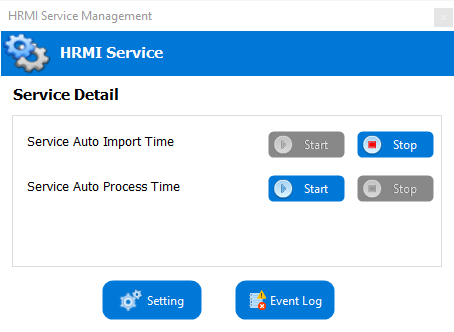
การปรับเปลี่ยนการตั้งค่า Service Auto Import time ตั้งแต่ Version 8.1.060 เป็นต้นไป ปรับให้ Service อยู่รวมกันกับ Service Auto Process time เพื่อให้มีการนำข้อมูลการลงเวลาเข้าระบบอัตโนมัติ ช่วยลดระยะเวลาการทำงานของเจ้าหน้าที่ฝ่ายบุคคลหรือผู้ที่รับผิดชอบดูแลระบบ Time Attendance ซึ่ง Service ดังกล่าว
โดยจะต้องตั้งค่าการใช้งาน 3 หน้าจอ คือ
ขั้นตอนการดำเนินการ ดังนี้

การกำหนดค่าจะต้องเลือกโดยติ๊กถูก เพื่อตั้งค่าการใช้งาน Auto Import Time
กำหนดฐานข้อมูลที่เชื่อมต่อกับเครื่องลงเวลา (เลือกได้อย่างใดอย่างหนึ่ง)
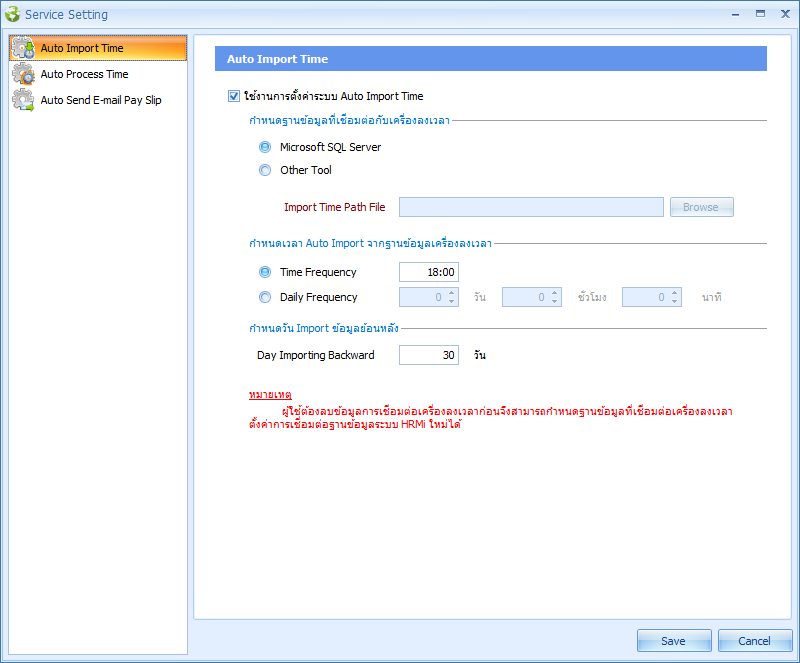
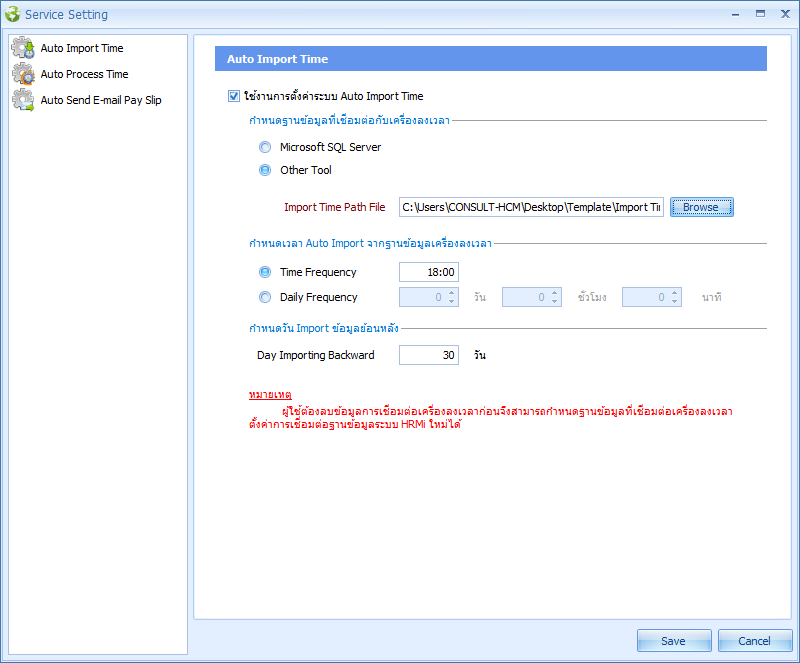
กำหนดเวลา Auto Import Time จากฐานข้อมูลเครื่องลงเวลา
โดยเลือก Option ช่วงเวลาได้ดังนี้
Time Frequency : เลือก เพื่อกำหนดให้โปรแกรม Import ตามเวลาที่กำหนด เช่น กำหนดให้ Import ทุก ๆ 08.00 น. ของทุกวัน
Daily Frequency : เลือก เพื่อกำหนดให้โปรแกรม Import ตามช่วงเวลาที่กำหนด เช่น กำหนดให้ Import ทุก 2 วันหรือ ทุก 10 ชม. หรือ ทุก 30 นาทีนับจากเวลา Start Service
กำหนดวัน Import ข้อมูลย้อนหลัง
สามารถระบุจำนวนวันที่ต้องการให้ระบบ Import ข้อมูลย้อนหลังนับจากวันที่ปัจจุบันได้
2. ตั้งค่าการเชื่อมต่อเครื่องลงเวลา
กำหนดการตั้งค่าการเชื่อมต่อเครื่องลงเวลา จาก Database ของเครื่องลงเวลาถึง Database โปรแกรม HRMI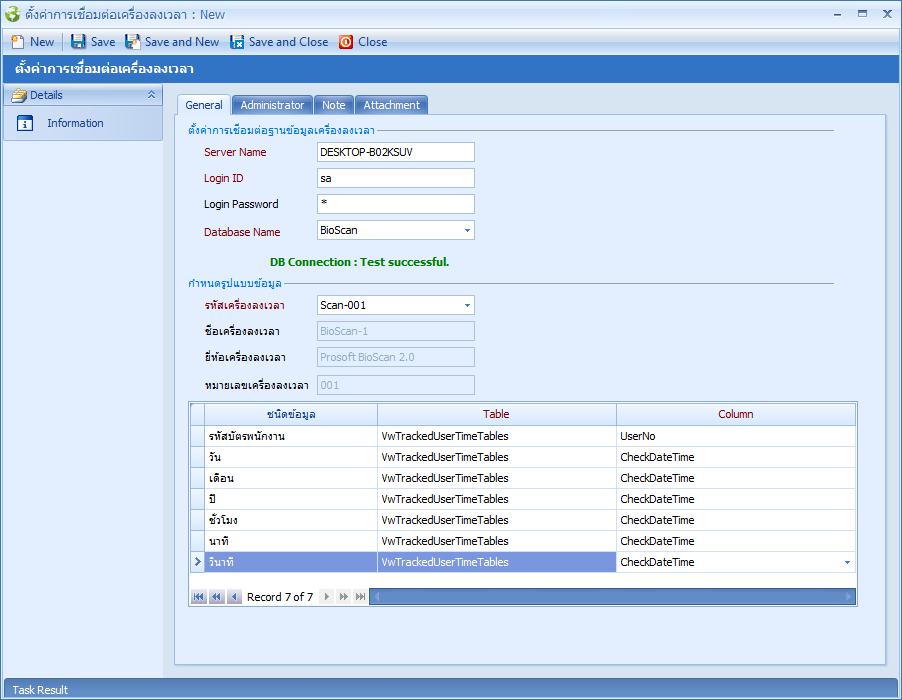
ตั้งค่าการเชื่อมต่อฐานข้อมูลเครื่องลงเวลา
Server Name : ระบุชื่อ Server ของเครื่องลงเวลา
Login ID : ระบุชื่อเข้าระบบเข้า SQL Server
Login Password : ระบุรหัสผ่านเข้า SQL Server
Database Name : ระบุชื่อ Database ที่ใช้กับเครื่องลงเวลา
DB Connection : แสดงสถานะของการเชื่อมต่อฐานข้อมูลระบบ HRMI มี 2 สถานะ คือ
 : Connect สำเร็จ
: Connect สำเร็จกำหนดรูปแบบข้อมูล
รหัสเครื่องลงเวลา : เลือกเครื่องลงเวลาที่กำหนดไว้ในกำหนดรูปแบบเครื่องลงเวลา
ชื่อเครื่องลงเวลา : แสดงชื่อเครื่องลงเวลาตามการเลือกรหัสเครื่องลงเวลา
ยี่ห้อเครื่องลงเวลา : แสดงยี่ห้อเครื่องลงเวลาตามการเลือกรหัสเครื่องลงเวลา
หมายเลขเครื่องลงเวลา : แสดงหมายเลขเครื่องลงเวลาตามการเลือกรหัสเครื่องลงเวลา
ชนิดข้อมูล : ระบบแสดงชนิดข้อมูลที่ใช้ในการ Import เวลาเข้า – ออกงานมาให้
Table : เลือกตารางที่ใช้ในการเชื่อมต่อแต่ละชนิดข้อมูล
Column : เลือกคอลัมน์ที่ใช้ในการเชื่อมต่อแต่ละชนิดข้อมูล
กำหนดการตั้งค่าการเชื่อมต่อเครื่องลงเวลาสำหรับ Other Tools (Text File) สามารถ New การเชื่อมต่อเครื่องลงเวลา และเลือกรหัสเครื่องลงเวลา ให้ตรงกับ Template ของ Text File ที่ต้องการใช้งานและ Save ได้เลย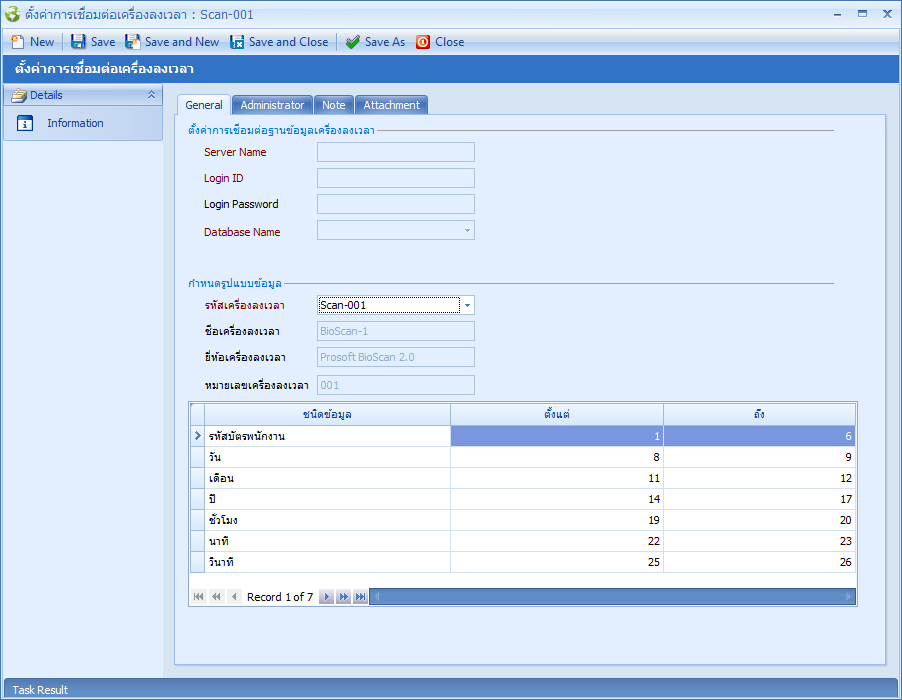
การดำเนินการดังนี้
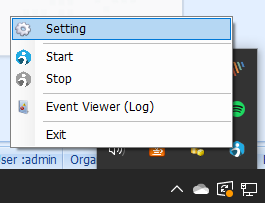
หรือ Double Click เข้าไปใน Icon แล้วเลือก “Setting”
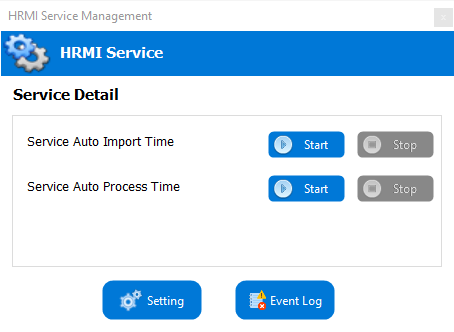
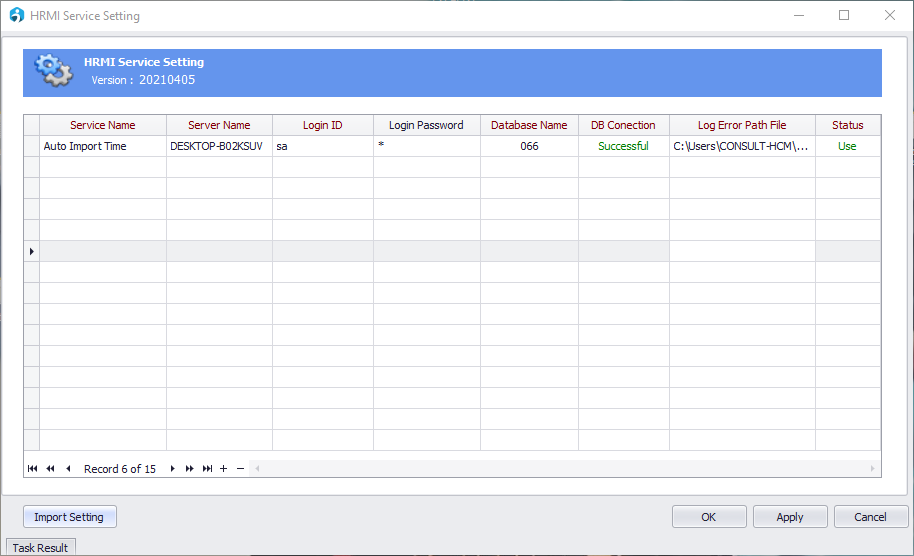
Service Name : เลือก Service ที่ต้องการ โดยในที่นี้ให้เลือก “Auto Import Time”
Server Name : ระบุชื่อ Server ที่เก็บฐานข้อมูล
Login ID : ระบุ Login ID สำหรับเข้า SQL Server
Login Password : ระบุ Password สำหรับเข้า SQL Server
Database Name : ระบุชื่อฐานข้อมูลระบบ HRMI
DB Connection : แสดงสถานะ การเชื่อมต่อฐานข้อมูล
Successful เชื่อมต่อสำเร็จ
Failed เชื่อมต่อไม่สำเร็จ (ให้ตรวจสอบชื่อการกรอกข้อมูลให้ถูกต้อง)
Log Error Path File : เลือก Path สำหรับเก็บ Log การทำงานของ Service
Status : แสดงสถานะ การใช้งาน
Use ใช้งาน
Unused ยังไม่ถูกใช้งาน
หมายเหตุ : “Status” สำหรับแสดงสถานะ การใช้งาน Service เมื่อกำหนด Service Setting จาก HRMI เรียบร้อยแล้ว
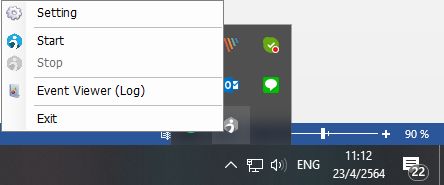
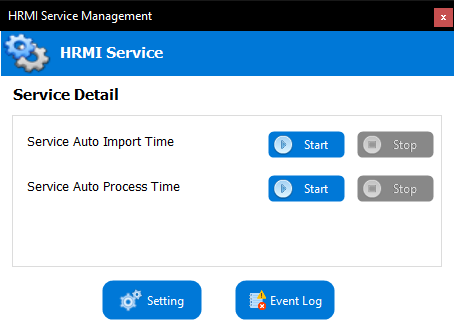
หลังจากกด Start แล้วจะแสดงหน้าจอดังภาพ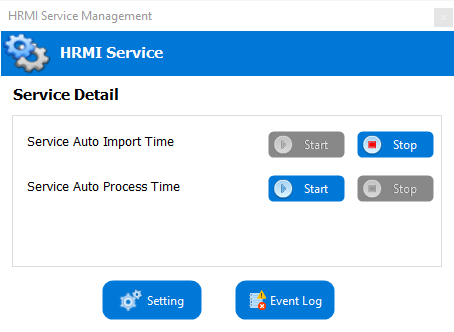
หมายเหตุ